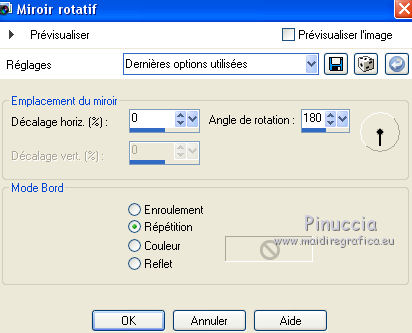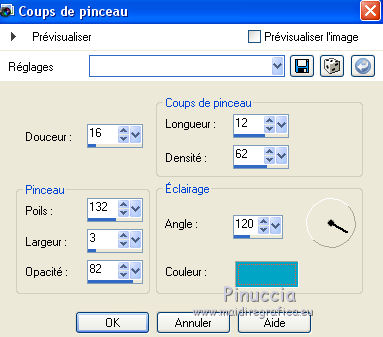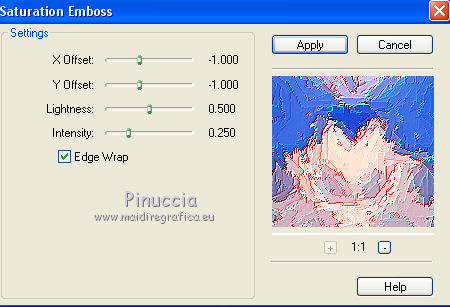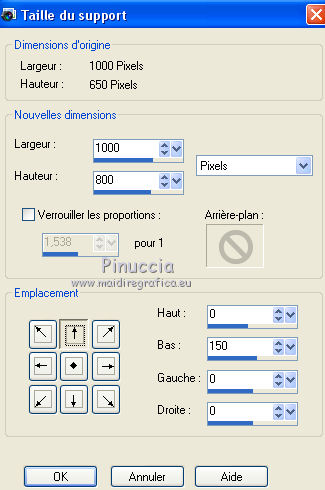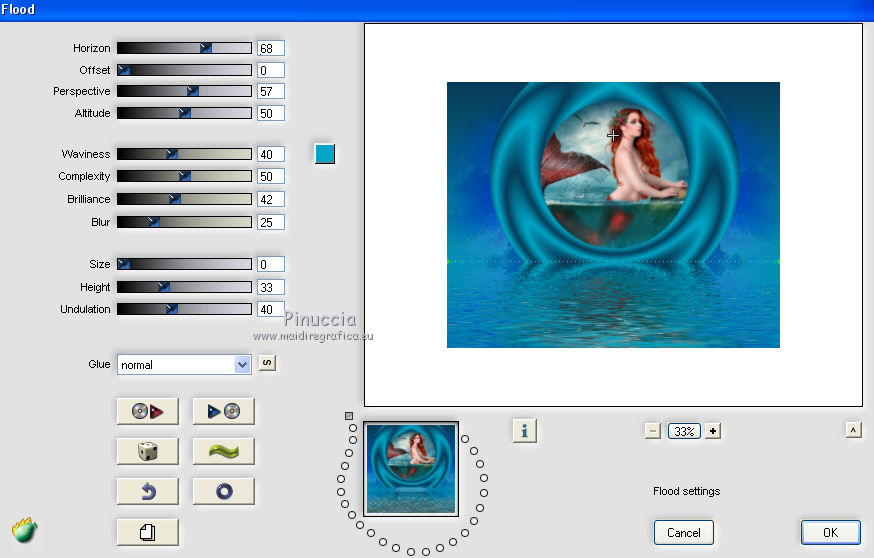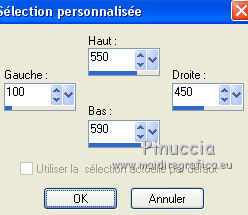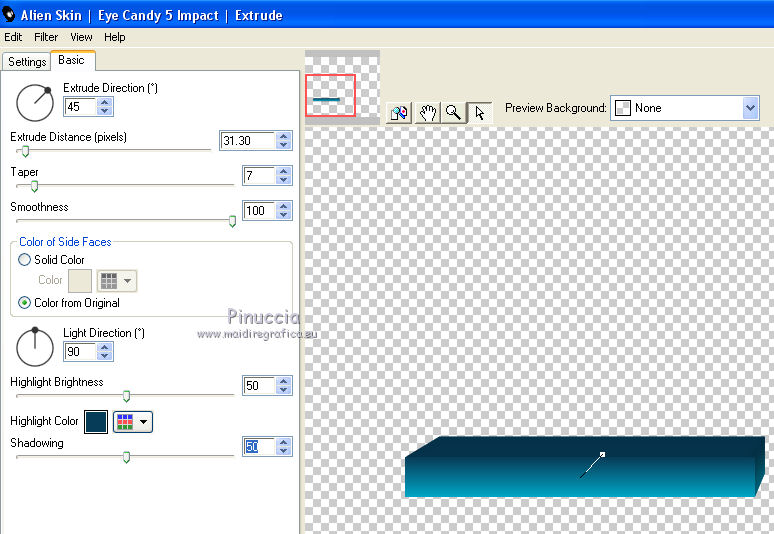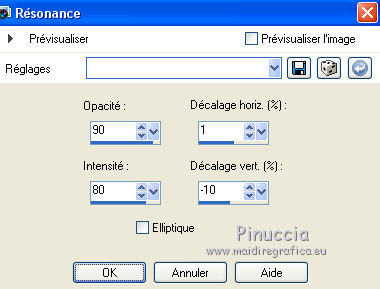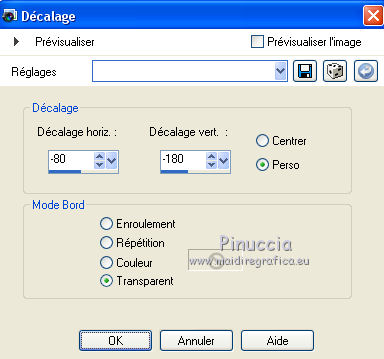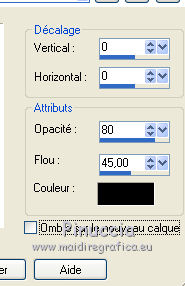|
TOP MARINO

 Merci beaucoup Nines pour m'avoir invité à traduire tes tutoriels en français.
Merci beaucoup Nines pour m'avoir invité à traduire tes tutoriels en français.

Le tutoriel à été traduit avec Corel12, mais il peut également être exécuté avec les autres versions.
Suivant la version utilisée, vous pouvez obtenir des résultats différents.
Depuis la version X4, la fonction Image>Miroir a été remplacée par Image>Renverser horizontalement,
et Image>Renverser avec Image>Renverser verticalement.
Dans les versions X5 et X6, les fonctions ont été améliorées par la mise à disposition du menu Objets.
Avec la nouvelle version X7, nous avons à nouveau Miroir/Retourner, mais avec nouvelles différences.
Consulter, si vouz voulez, mes notes ici
Certaines dénominations ont changées entre les versions de PSP.
Les plus frequentes dénominations utilisées:

traduction anglaise ici
Vos versions ici
Nécessaire pour réaliser ce tutoriel:
Matériel ici
Pour les tubes merci Guismo et Criss.
Modules Externes.
consulter, si nécessaire, ma section de filtre ici
Flaming Pear - Flood ici
Mura's Meister - Pole Transform ici
Alien Skin Eye Candy 5 Impact - Extrude ici
FM Tile Tools - Saturation Emboss ici

Si vous voulez utiliser vos propres couleurs, n'hésitez pas à changer le mode et l'opacité des calques
Dans les plus récentes versions de PSP, vous ne trouvez pas le dégradé d'avant plan/arrière plan ou Corel_06_029.
Vous pouvez utiliser le dégradé des versions antérieures.
Ici le dossier Dégradés de CorelX.
Un masque "difuminada" est nécessaire dans le cours du tutoriel.
Pour mon exemple voici le masque que j'ai utilisé ici
Ouvrir le masque dans PSP et le minimiser avec le reste du matériel.
1. Ouvrir une nouvelle image transparente 1000 x 650 pixels.
2. Placer en avant plan la couleur #073c58,
et en arrière plan la couleur #00a4c4.
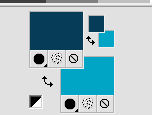
Préparer un dégradé de premier plan/arrière plan, style Halo.
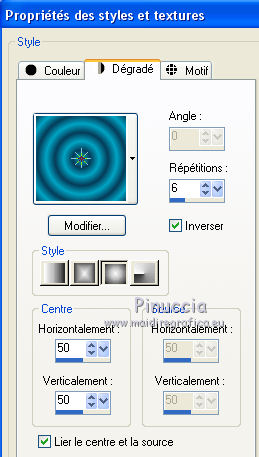
Remplir  l'image transparente du dégradé. l'image transparente du dégradé.
3. Effets>Modules Externes>Mura's Meister - Pole Transform
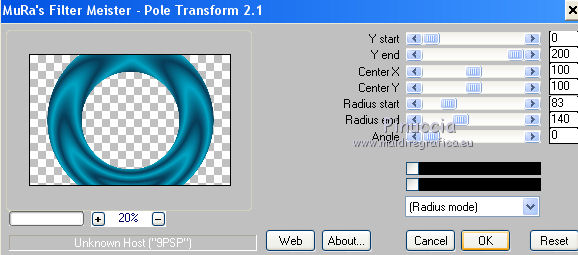
4. Image>Redimensionner - à 90%, redimensionner tous les calques décoché.
5. Effets>Effets d'image>Décalage.
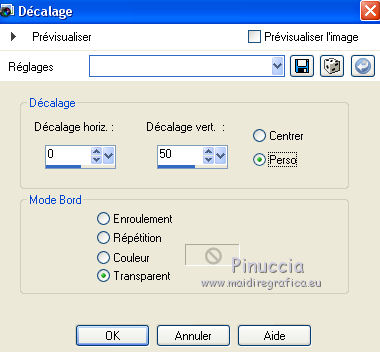
6. Activer l'outil Baguette magique 
et cliquer dans le cercle pour le sélectionner.
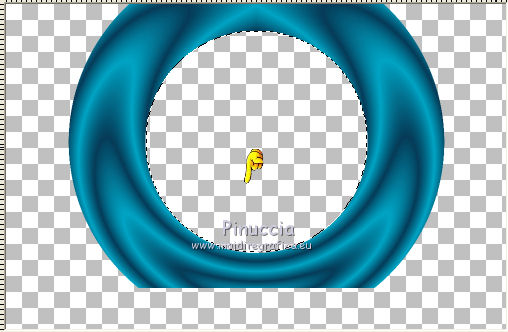
Sélections>Modifier>Agrandir - 5 pixels.
7. Calques>Nouveau calque raster.
Calques>Agencer>Déplacer vers le bas.
Changer les règlages du dégradé, style Linéaire.
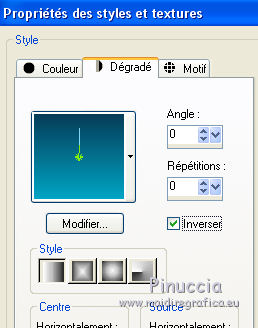
Remplir  le calque du dégradé. le calque du dégradé.
Sélections>Désélectionner tout.
8. Activer le tube Criss 1056 - Édition>Copier.
Revenir sur votre travail et Édition>Coller comme nouveau calque.
Image>Redimensionner - 2 fois à 80 et 1 fois à 90%, redimensionner tous les calques décoché.
Positionner  bien le tube. bien le tube.

9. Calques>Nouveau calque raster.
Calques>Agencer>Placer en bas de la pile.
Remplir  avec le dégradé linéaire. avec le dégradé linéaire.
10. Activer le tube calguismisted05032014 - Édition>Copier.
Revenir sur votre travail et Édition>Coller comme nouveau calque.
11. Effets>Effets de réflexion>Miroir rotatif.
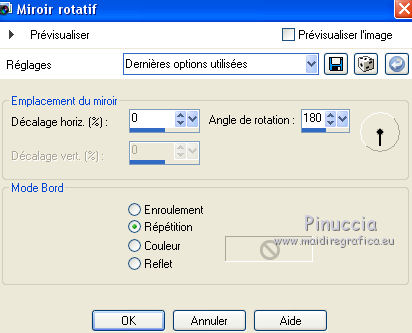
12. Effets>Effets de traits>Coup de pinceau - couleur d'arrière plan #00a4c4.
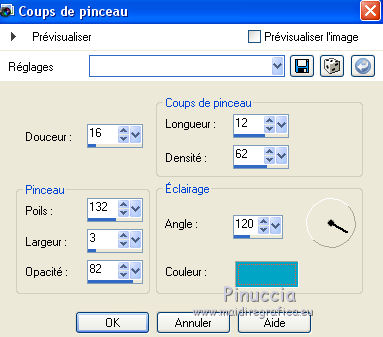
13. Effets>Modules externes>FM Tile Tools - Saturation Emboss, par défaut.
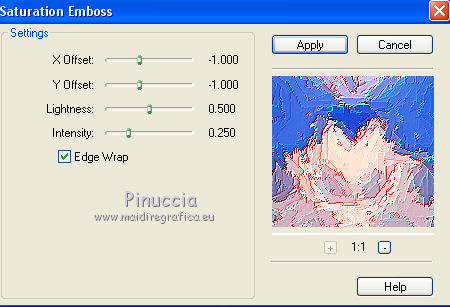
14. Calques>Fusionner>Calques visibles.
15. Image>Taille du support - 1000 x 800 pixels.
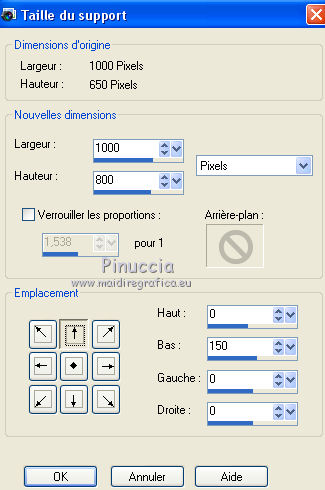
16. Effets>Modules Externes>Flaming Pear - Flood - couleur d'arrière plan #00a4c4.
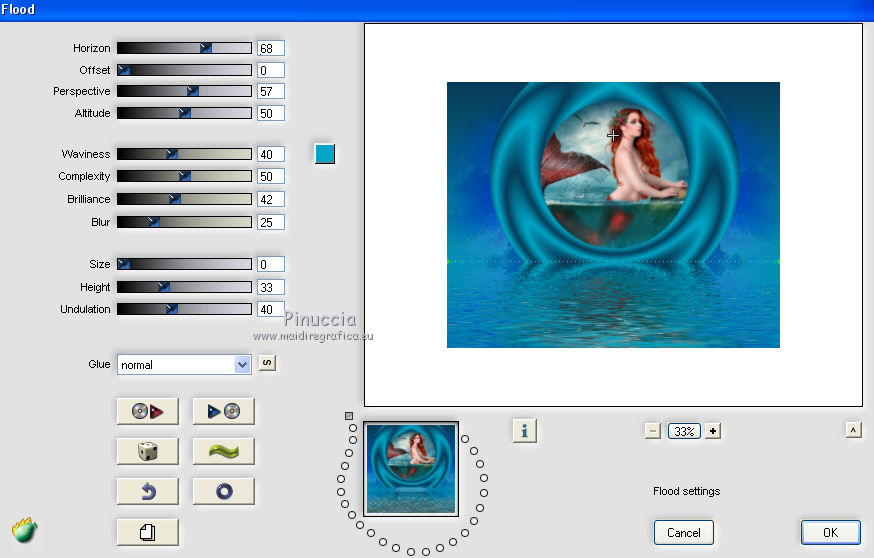
17. Calques>Nouveau calque de masque>A partir d'une image.
Ouvrir le menu deroulant sous la fenêtre d'origine et vous verrez la liste des images ouverts.
Sélectionner le masque mascara difuminada.

Calques>Fusionner>Fusionner le groupe.
Calques>Nouveau calque de masque>A partir d'une image.
Ouvrir le menu deroulant sous la fenêtre d'origine
et sélectionner à nouveau le masque mascara difumada.
Calques>Fusionner>Fusionner le groupe.
18. Activer l'outil Sélection 
(peu importe le type de sélection, parce que avec la sélection personnalisée vous obtenez toujours un rectangle),
cliquer sur Sélection personnalisée 
et setter ces paramètres.
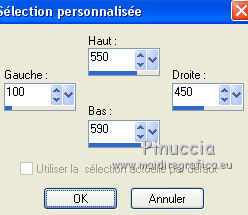
19. Calques>Nouveau calque raster.
Remplir  avec le dégradé linéaire. avec le dégradé linéaire.
Sélections>Désélectionner tout.
20. Effets>Modules Externes>Alien Skin Eye Candy 5 Impact - Extrude
couleur d'avant plan #073c58.
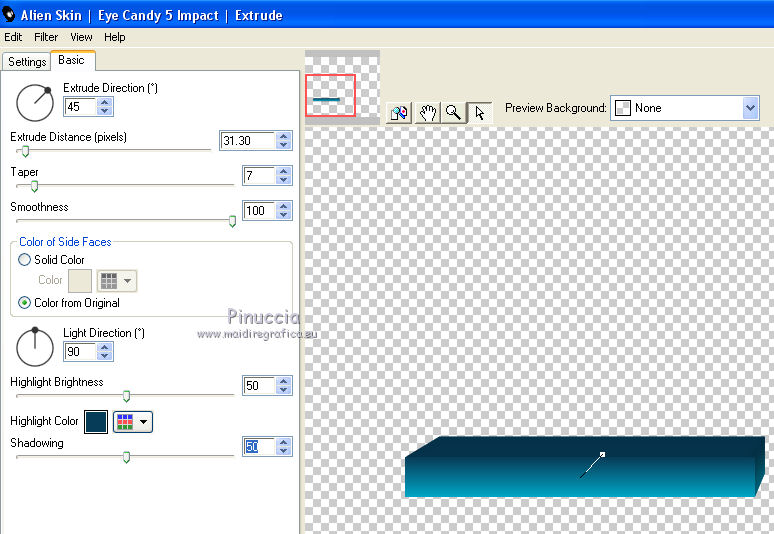
21. Effets>Effets de réflexion>Résonance.
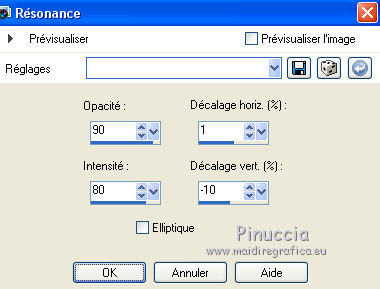
22. Effets>Effets d'image>Décalage.
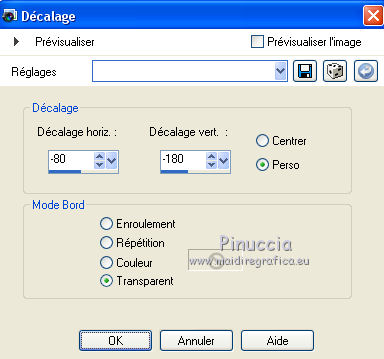
23. Calques>Dupliquer.
Image>Miroir.
24. Activer le tube calguisMatelot07082011 - Édition>Copier.
Revenir sur votre travail et Édition>Coller comme nouveau calque.
Image>Redimensionner - 2 fois à 80, redimensionner tous les calques décoché.
Positionner  le tube en bas à gauche - voir mon exemple. le tube en bas à gauche - voir mon exemple.
25. Effets>Effets 3D>Ombre portée, couleur noire.
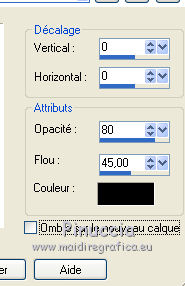
26. Activer le tube Criss 388 - Édition>Copier.
Revenir sur votre travail et Édition>Coller comme nouveau calque.
Image>Redimensionner - 3 fois à 80 et 1 fois à 90%, redimensionner tous les calques décoché.
Positionner  le tube en bas à droite - voir mon exemple. le tube en bas à droite - voir mon exemple.
Effets>Effets 3D>Ombre portée, comme précédemment.
Avant de fusionner les calques, pour mon exemple, j'ai ajouté un nouveau calque en bas de la pile,
rempli avec la couleur foncée d'avant plan.
27. Calques>Fusionner>Tous.
28. Image>Ajouter des bordures, 5 pixels, symétrique, couleur blanche.
29. Signer votre travail et enregistrer en jpg.

Si vous avez des problèmes, ou des doutes, ou vous trouvez un link modifié, ou seulement pour me dire que ce tutoriel vous a plu, vous pouvez m'écrire.
9 Janvier 2015
|






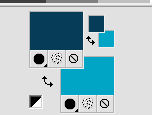
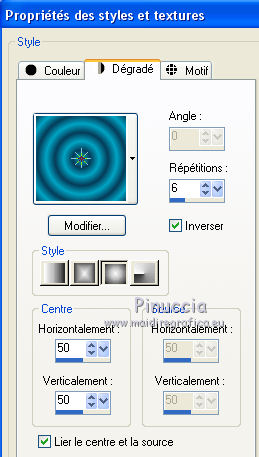
 l'image transparente du dégradé.
l'image transparente du dégradé.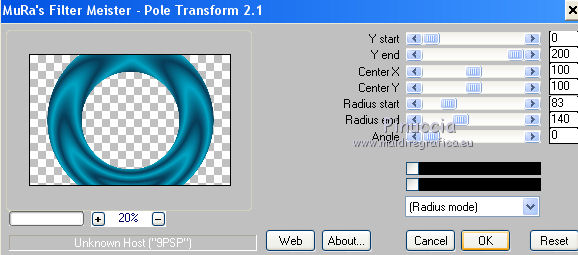
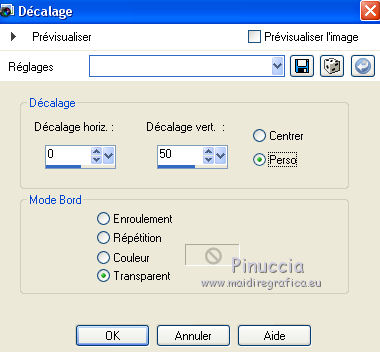

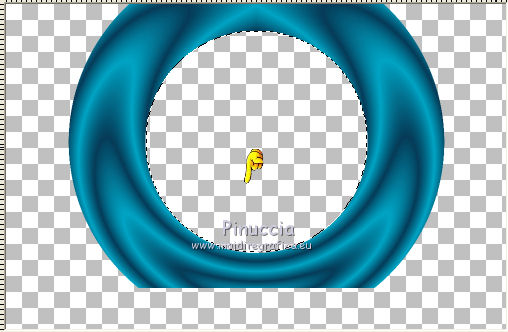
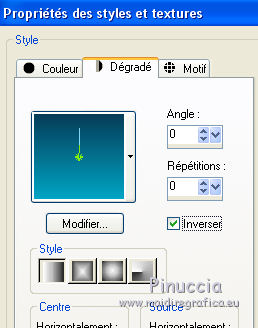
 bien le tube.
bien le tube.